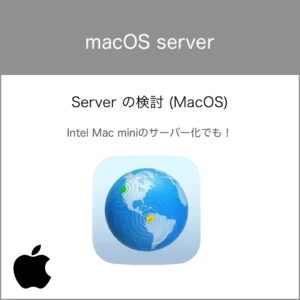Intel Mac miniのサーバー化

個人的なコトですが、M1 Mac miniの導入で、これまで使用してきたIntel Mac miniが余ることになった。
Intel Mac miniには、ハードドライブがSSDになっています。
このSSDマックをサーバーで使用すると、ハイスピードを実現できないか実験しようと考えました。
今後は、ファイルサーバー以外にも、メールサーバーやウエブサーバーを構築できるのではないかと、考えいます。
サーバーとクライアントの2台を使用するので、色分けしました。
Mac miniサーバーの色
クライアントの色
サーバーMac OSのクリーンインストール
長期間使用してきたパソコンは、ファイルの中にたくさんのゴミファイルが入り込んでいるので、これまで使用してきたIntel Mac miniのOSを、一旦クリーンインストールする。(難しくないのでやり方は、他で調べてくださいね)
最近のMac OSには、最初からなんでもてんこ盛りで、サーバーソフトが入って、動作しているようです。
サーバーにするマックminiのユーザーとパスワード登録して、記録しておきます。
ネットワークは、LANの固定IPアドレスを指定するほうが良さそうです。
ネットワークに接続したら、クライアントからの接続をしてみます。
VNCでアクセス
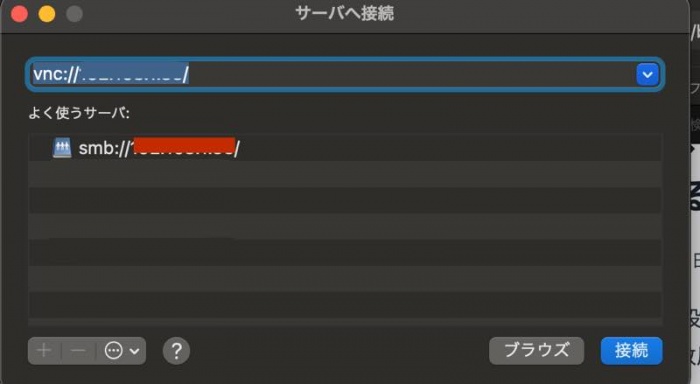
Mac同士をネーとワーク接続するのならばVNCという方法が、最もポピュラーな方法だと思います。
アクセス方法は、クライアントMac OSのファインダーのメニューバーから「移動」「サーバーへ接続」
VNC://000.000.000.000
IPアドレスを入力して「接続」をクリックし、登録したユーザーとパスワードで接続するし、サーバーのパスワードでログインすると、下のようなサーバーのディスクトップが見られると思います。
「サーバーへ接続」ウインドウの下の+ボタンでよく使うサーバーに登録しておくと、便利ですよ。
サーバーのディスクトップが表示される
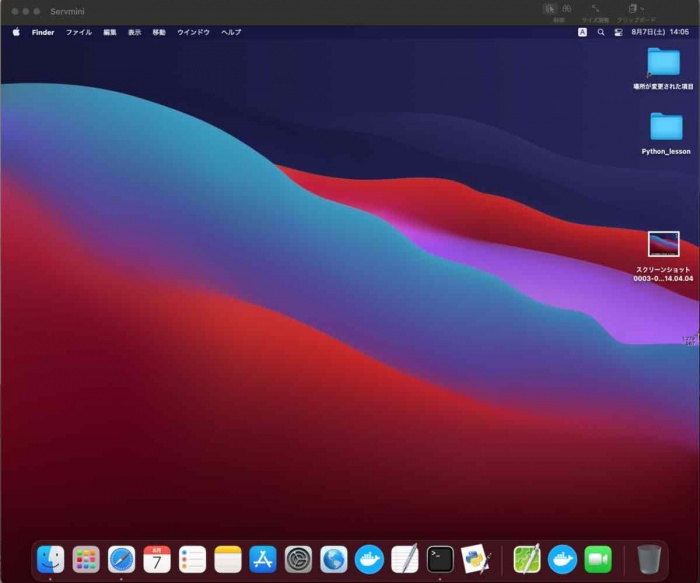
クライアントのM1 mac miniからVNCでアクセスするとディスプレイ1280×1024ピクセルの解像度で表示されます。(下)
サーバーのディスクトップを見ています。
当然、サーバーのディスクトップのウインドウ上でマウス操作やキーボードの入力等、何不自由せずに使えますが、音声はサーバー側からしか聞こえないので注意が必要です。
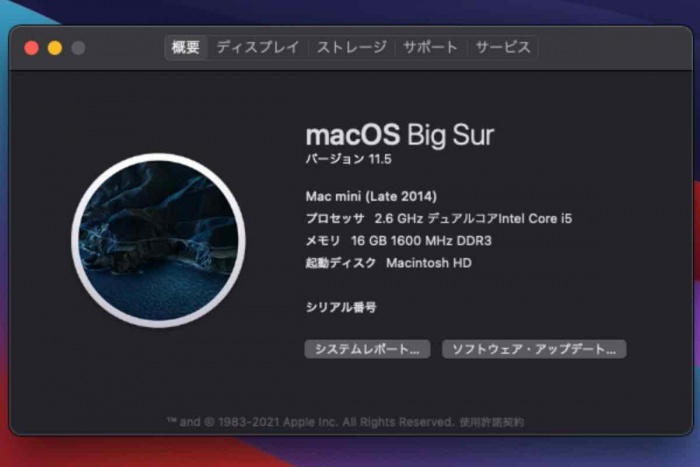
りんごマークから「このMacについて」を表示させると
mac OS Big Sur バージョン11.5
サーバーの諸元は
プロセッサ 2.6GHz デュアルコアIntel Core i5
メモリ 16 GB 1600 MHz DDR3
起動ディスク Macintosh HD
と、問題なく表示されました。
VNC接続は、とても簡単で、サーバー側のウインドウから、ネットサーフィンも可能です。(当然です)
iCloudにも登録するので、クライアントで使っているような感じで、もう一台マックをしようしているような感じになります。(メリットは感じないが)
サーバーのアプリをインストール
アップル関連の機器をサーバーで管理するのに必要のようだ。
自分には、必要がなさそうだが、安かったので、勉強のためにインストールしてみた。
Server 2,440円 ダウンロード
バージョン 5.11.1(21526)
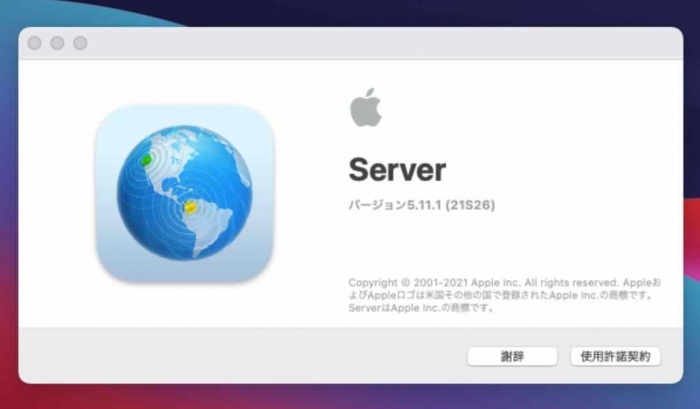
アップル関連の機器をサーバーで管理するのに必要のようだ。
1.プロファイルマネージャ
MacやIOSでディバイスの一括管理ができるようです。
教育機関等でたくさんのディバイスを管理する時に有効でしょう。
2.Open Directry
Open Directoryは、macOS Serverのディレクトリ・サービス及びネットワーク認証システムである。
3.Xsan
ストレージ・エリア・ネットワーク(SAN)とは、コンピューターが共有ファイルに素早くアクセスでき、管理者はストレージの容量を簡単に拡張できるようにするための、コンピューターとストレージディバイスの接続方法です。
結論
個人で使用するのであれば、このサーバーアプリは必要ないのかもしれませんね。